
Почему не включается Wi-Fi на iPhone 4S: что делать?
В данной статье вы узнаете о том, что делать, если на iPhone не работает беспроводная сеть Wi-Fi, и какие действия предпринимать.
Навигация
Компания Apple на сегодняшний день самая популярная в сети производства смартфонов. При этом, это не только самая популярная компания, но и самая богатая из всех существующих компаний, которые производят мобильные смартфоны. Тем самым в сети блуждает мнение, что компания Apple олицетворяет только качество, комфорт и премиальность. Но далеко не всегда все три обихода соответствуют реальности.
Ремонтный сервис также часто посещается владельцами iPhone, которые бегут не только с просьбой починить беспроводную связь Wi-Fi или поменять модуль, но и с другими не менее важными проблемами.
Итак, что же делать, если Wi-Fi внезапно пропал на iPhone? Возможно ли починить модуль или решить проблему в одного и в домашних условиях? Обязательно ли стоит посетить ремонтный сервис?
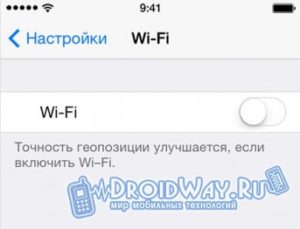
Как быть, если на iPhone не работает беспроводная сеть Wi-Fi?
С каждым днем сервисы по ремонту смартфонов, а именно устройств Apple iPhone, пополняют список проблем из-за которых не работает или не ловит Wi-Fi. Тем самым многие задаются вопросом о домашней починке Wi-Fi, при том, что в руках есть только отвертка и молоток. Здесь скорее стоит отметить характер проблемы, так как существует два типа поломок: поломка в аппаратной части и поломка в программной части.
Но профессионалы также учитывают проблемы, который носят исключительно человеческий фактор, и выделяют следующие:
- Возможно вы случайно роняли iPhone, вследствие чего теперь не работает Wi-Fi, так как были повреждены контакты и механизмы данной технологии. Поэтому, если Wi-Fi перестал работать после падения iPhone, то здесь есть только один выход – сходить в ремонтный центр.
- Во время зарядки устройства iPhone происходил перепад напряжения, вследствие чего произошло короткое замыкание, которое вы скорее всего не заметили.
- Ваше устройство падало в снег, в воду, либо в него попадала влага. Тем самым чип беспроводной сети Wi-Fi пришел в негодность из-за окисления.
Программные поломки
Как привести Wi-Fi в работу самостоятельно?
Стоит заметить, что ремонт Wi-Fi может осуществляться только при наличии специальных знаний, если это касается проблемы в программной части. Ну а если проблема несет в себе поломку в аппаратной части, то помимо специальных знаний здесь пригодятся еще и специальные инструменты и новый модуль Wi-Fi.
Тем самым, если вы разбираетесь в iPhone, как в своих пяти пальцах, то максимум, что вы можете, так это перепрошить, ребутнуть устройство и на этом все. Поэтому очень важно понимать, что делать в данной ситуации, так как излишнее всезнайство приведет к покупке нового iPhone 4S.
Но все же давайте рассмотрим решение проблемы в работе Wi-Fi по аппаратной части.
Способ 1. Производим сброс настроек на iPhone
Выполнение сброса настроек не занимает особых усилий, и для этого не требуются особые знания.
Итак, чтобы сбросить все настройки до исходных, вам необходимо придерживаться наших инструкций:
- Первым делом вам нужно найти иконку с шестеренкой, которая называется «Настройки», а после кликнуть по ней.
- Затем вам нужно будет найти в разделе «Настройки» пункт под названием «Основные», на него и нажимаем.

- После этого вам необходимо пролистать ползунок вниз для того, чтобы найти пункт «Сброс», нажмите на него два-три раза.

- Теперь вам необходимо выбрать, что именно требуется восстановить. Ведь наш сбой является по программной части, поэтому в нашем случае нужно нажимать «Сбросить все настройки».
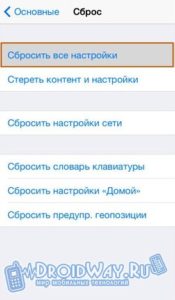
- Затем вам необходимо принять соглашение того, что все ваши учетные данные, записанные пароли в браузере, приложения и игры будут удалены с iPhone. Для подтверждения нажмите на кнопку «Сбросить все настройки».
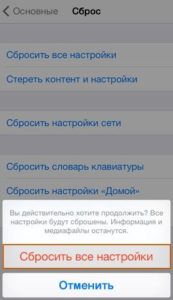
- Готово! Вы сбросили все настройки вашего iPhone, и теперь можно заново включать его в надежде на то, что снова заработает функция беспроводной сети Wi-Fi.
Способ 2. Производим жесткую перезагрузку iPhone
Если первый способ ремонта беспроводной сети Wi-Fi не помог, то вам стоило бы попробовать выполнить жесткую перезагрузку вашего iPhone.
Стоит заметить, что данный способ помогал неоднократно, когда возникала проблема с подключением к сети по Wi-Fi, или модуль не мог найти сети Wi-Fi.
Итак, чтобы совершить жесткую перезагрузку, вам необходимо придерживаться наших инструкция:
- Первым делом вам нужно нажать одновременно две клавиши, то есть произвести нажатие комбинации клавиш «Home» + «Power», а после зажать их, и держать в течение 6-8 секунд, либо до тех пор пока телефон не выключится.
- Затем вам необходимо снова включить iPhone нажав на кнопку «Power», после чего проверить заработал Wi-Fi или нет. Если все заработало то отлично, если же нет, то проблема кроется в аппаратной части вашего устройства iPhone.
Способ 3. Производим проверку роутера, к которому пытаемся подключиться
Кстати, бывает и такое, что роутер, к которому мы пытаемся подключить наш iPhone выключается, либо теряется дальность связи, и iPhone просто не может поймать указанную точку доступа. Поэтому здесь необходимо проверить не только устройство iPhone, но и сам роутер, так как и он может давать сбои в работе.
Аппаратные поломки
Как привести Wi-Fi в работу самостоятельно?
Итак, если по программной части нет никаких упреков, и все хорошо, то значит проблема кроется в программной части.
Поэтому если вы решили самостоятельно реанимировать сеть Wi-Fi на своем устройстве iPhone, то следуйте нашим способам.
Способ 1. Прогрев устройства iPhone при помощи фена
- Первым делом вам необходимо полностью выключить смартфон, чтобы в случае чего не возникло короткое замыкание.

- После этого вам нужно взять фен и включить его на среднее положение работы, чтобы температура обогрева была чуть больше комнатной.
- Затем работающий фен, а именно дуло откуда выходит воздух необходимо направить сначала в нижнюю часть смартфона, а после этого в верхнюю часть. На обогрев необходимо потратить около 15-20 минут.

- Теперь вы можете попробовать включить смартфон, и следовательно посмотреть, что изменилось. Если же Wi-Fi не работает как прежде, то приступаем к следующему способу.

Способ 2. Прогрев платы Wi-Fi при помощи фена
- Перед началом разборки гаджета вам необходимо отключить его питание, нажав на кнопку «Power».
- Затем вам нужно взять специальную отвертку, которая предназначена для разборки телефонов, смартфонов.

- После этого вам нужно открутить два болта в нижней части iPhone, а затем снять заднюю крышку телефона.

- Теперь вы можете увидеть голую плату Wi-Fi, которую вам нужно будет попробовать прогреть феном на средних оборотах, в течение 20 минут.

- Когда закончите процедуру прогрева и соберете телефон, можно включать его, и снова проверить работает Wi-Fi или нет.
Ну что же, на этом мы пожалуй и закончим нашу сегодняшнюю статью.

Ни в коем случае не прогревайте телефон феном!!! Прогрели, навернулся сенсор, отнесли в сервис 1500₽ за ремонт… лучше сразу к профессионалам обратиться!